USBLogView(usb日志记录软件) V1.26 英文绿色版
- 软件介绍
- 人气下载
- 下载地址
- 网友评论
USBLogView后台运行后,记录已插入或未插入系统的任何USB设备的详细信息,会显示事件类型(即插拔),事件时间,设备名称,描述,设备类型,驱动器号(对于存储设备),序列号(仅对于某些类型的设备) ),供应商ID,产品ID,供应商名称,产品名称等信息!
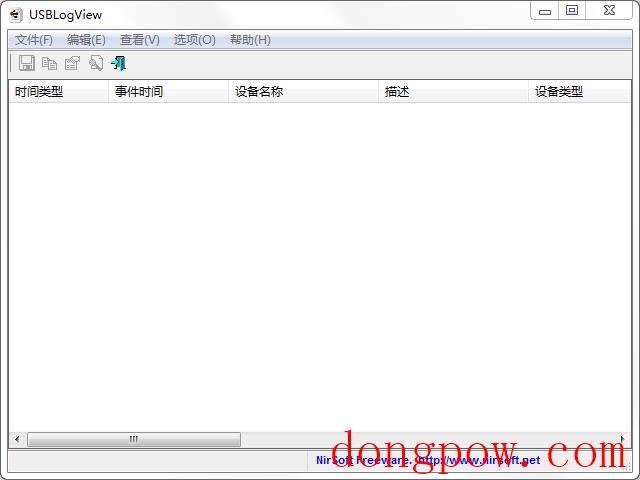
使用方法
开始使用USBLogView
USBLogView不需要任何安装过程或其他dll文件。为了开始使用它,只需运行可执行文件-USBLogView.exe。
运行USBLogView后,每次从系统中插入或拔出USB设备时,带有设备详细信息的新日志行都会添加到USBLogView的主窗口中。如果要关闭主窗口而不停止记录USB设备信息,则可以打开“在托盘上放置图标”选项,然后关闭USBLogView的主窗口。
您还可以在USBLogView的主窗口中选择一个或多个日志行,然后将日志数据复制到剪贴板(Ctrl + C)或将日志数据导出到xml / html / csv /逗号分隔文件(Ctrl + S )。
将USBLogView转换为其他语言
为了将USBLogView转换为其他语言,请按照以下说明进行操作:
使用/ savelangfile参数运行USBLogView。
USBLogView.exe /
savelangfile将在USBLogView实用程序的文件夹中创建一个名为USBLogView_lng.ini的文件。
在记事本或任何其他文本编辑器中打开创建的语言文件。
将所有字符串条目翻译成所需的语言。您也可以选择将您的姓名和/或链接添加到您的网站。(TranslatorName和TranslatorURL值)如果添加此信息,它将在“关于”窗口中使用。
完成翻译后,运行USBLogView,所有翻译后的字符串将从语言文件中加载。
如果要运行不带转换的USBLogView,只需重命名语言文件,或将其移动到另一个文件夹。
更新日志
修复了USBLogView,以正确排序“事件时间”列和数字列。
人气下载
下载地址
- PC版
















